Existen muchas herramientas para evaluar comparativamente sus tarjetas gráficas o GPU en Windows 10. Si está haciendo overclocking, le recomendamos que use algo como Heaven benchmark o 3DMark para ver si sus retoques están logrando las velocidades de fotogramas que desea a las temperaturas deseadas. .
FurMark puede parecer similar a esas herramientas, pero en realidad es más una prueba de estrés que una herramienta de evaluación comparativa. ¿Cual es la diferencia? FurMark empujará su GPU con más fuerza y consumirá más energía, por lo que es una buena manera de probar si su tarjeta gráfica es estable en la configuración de stock.
Si sospecha que el hardware de su GPU puede estar defectuoso, pruébelo en FurMark y encontrará respuestas rápidamente. También es una buena manera de probar la gestión del calor de su GPU y le dará una idea de si necesita actualizar su refrigeración. Lleva tu GPU al límite para probar su estabilidad.
Nota: por estas razones, no recomendamos usar FurMark para GPU con overclocking, solo para probar una GPU en su configuración original. Con eso en mente, aquí le mostramos cómo hacer una prueba de esfuerzo de su GPU usando FurMark.
Configurar FurMark
1. Descargar e instalar FurMark.
2. Abra FurMark y verá varias configuraciones con las que puede jugar. Debe dejar la mayoría de estos como están si solo desea realizar una prueba de esfuerzo de GPU regular.
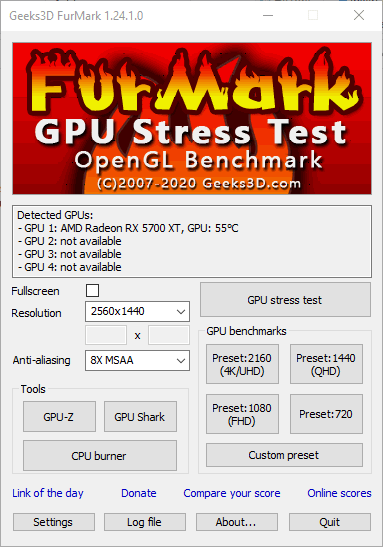
3. Lo único que quizás desee cambiar en el menú Configuración es marcar la casilla «Alarma de temperatura de GPU», que emitirá una advertencia cuando su GPU alcance una temperatura determinada. (Configuré el mío a 95 ° C, que mi GPU definitivamente no debería alcanzar).
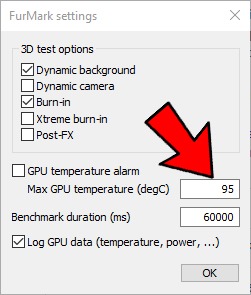
4. Para ejecutar una prueba de estrés predeterminada basada en la resolución a la que normalmente ejecuta los juegos, haga clic en el ajuste preestablecido correspondiente en el cuadro «Puntos de referencia de GPU».
Lo que parece una dona gigante cubierta de piel de gato aparecerá en tu pantalla. (Todo se parece extrañamente a un protector de pantalla de Windows 95).
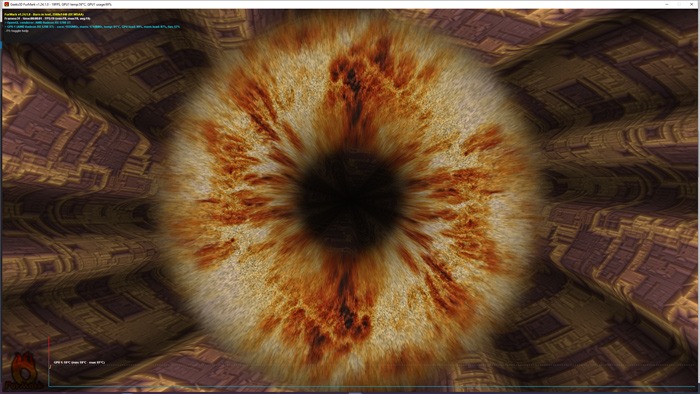
La prueba de estrés aumentará lentamente el uso de energía de su GPU y verá que la temperatura de su GPU aumenta. Como regla general, si puede ejecutar una prueba de estrés de FurMark sin ningún problema durante 30 minutos, eso significa que su tarjeta gráfica está funcionando como debería.
5. Esté atento a la esquina superior izquierda para ver la carga en su GPU (debe ser alrededor del 100 por ciento), así como el gráfico en la parte inferior para controlar la temperatura.
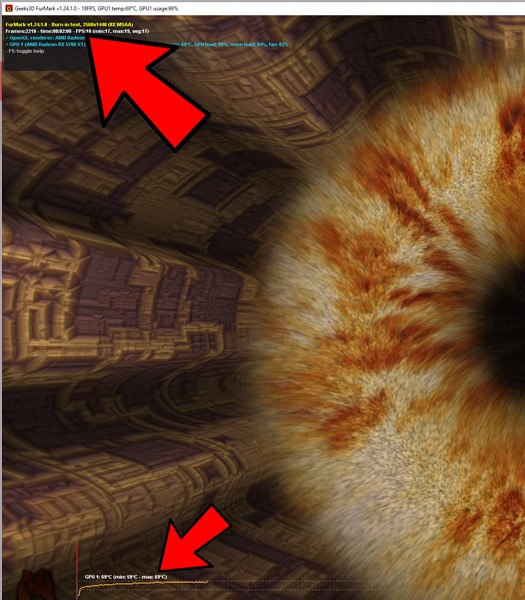
Mientras se ejecuta la prueba de estrés, hay algunos signos reveladores de que su GPU puede estar teniendo problemas.
La primera y más obvia señal de problemas de hardware es que FurMark se bloquee o que su PC se bloquee. Si esto sucede repetidamente durante varias veces de la prueba de estrés, entonces podría tener una GPU o PSU (unidad de fuente de alimentación) defectuosa.
Señales más sutiles de problemas de GPU podrían incluir artefactos visuales y fallas en la pantalla durante la prueba.
Si su GPU (sin overclocking) está funcionando a más de 90 °C a 95 °C durante una prueba de esfuerzo preestablecida, entonces debería buscar mejorar su situación de enfriamiento, ya sea obteniendo un enfriador para su GPU, mejorando el diseño del ventilador en su caso, o conseguir un caso de PC diferente con mejor refrigeración.
Preguntas frecuentes
1. ¿FurMark puede dañar mi GPU?
Es probable que FurMark presione su GPU más que la mayoría de los juegos; ese es el punto de una prueba de esfuerzo. Sin embargo, en realidad no debería dañar su GPU, ya que su GPU debería tener dispositivos de seguridad que reduzcan automáticamente el reloj una vez que alcance ciertas temperaturas.
Es probable que su GPU se bloquee o se acelere antes de que pueda dañarla con FurMark. Sin embargo, como dijimos anteriormente, no debe usar FurMark con una GPU overclockeada por razones de estabilidad.
2. ¿FurMark es un virus?
Ahora, para aquellos de nosotros que sabemos, esto suena como una pregunta loca, pero a lo largo de los años, FurMark ha sido calificado como un «virus del calor» por los fabricantes de GPU, quienes han expresado su preocupación por la fuerza con la que empuja a las GPU.
Entonces, la respuesta es que no, FurMark, por supuesto, no es un virus, aunque su etiqueta de «virus del calor» está algo justificada dado que crea situaciones que de ninguna manera reflejan el uso diario. Nuevamente, enfatizamos que FurMark es una forma de verificar fallas en su GPU en lugar de probar su rendimiento como tal.
3. ¿Existen alternativas a FurMark?
Ciertamente los hay, y algunas personas los prefieren. Unigine Punto de referencia del cielo es una buena alternativa que consume menos energía y le brinda puntajes de referencia que puede comparar con otros usuarios. Si solo está buscando un punto de referencia en lugar de una prueba de esfuerzo completa, entonces Espía del tiempo de 3DMark es una buena opción también.
Si desea seguir profundizando en el mundo de las GPU, hemos elaborado una lista de soluciones para cuando su tarjeta gráfica no funciona como debería. También podemos mostrarle cómo enfriar y ajustar la CPU usando Throttlestop.
